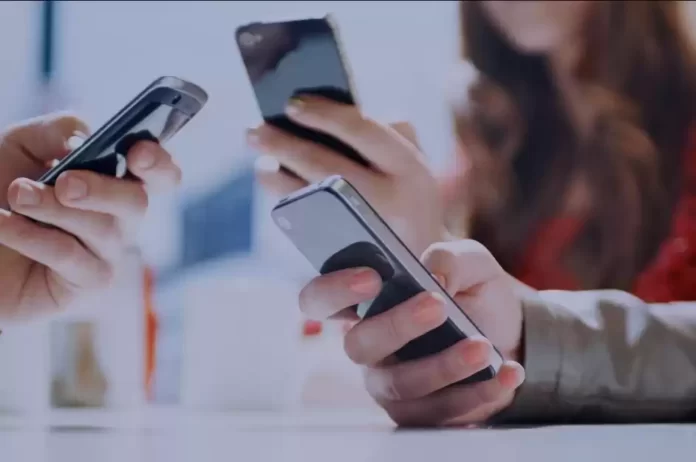Последнее обновление 31.05.2023 — Герман Наумов
Такие читатели, как вы, помогают поддерживать MUO. Когда вы совершаете покупку по ссылкам на нашем сайте, мы можем получать партнерскую комиссию. Читать далее.
Google Фото автоматически создает резервные копии снимков, сделанных вами на телефоне, а также отправленных вам медиафайлов. Это работает так хорошо; вам никогда не придется думать об этом. Но иногда вам нужно настроить, что Google Фото резервирует, а что нет.
Для этого нужно найти раздел папок устройства в Google Фото, и для этого нужно всего несколько нажатий — вот как это сделать на Android.
Как найти папки устройства в Google Фото на Android
Упорядочивать фотографии и видео в Google Фото удобно, но не идеально. Чтобы изменить изображения и видео, для которых выполняется резервное копирование (или нет), сначала найдите папки устройства в Google Фото.
Нажмите «Библиотека» > «Просмотреть все» в разделе «Фотографии на устройстве», чтобы просмотреть все папки, содержащие изображения или видео, на вашем устройстве Android.
Вы можете увидеть папку (папки) с маленьким белым значком, напоминающим облако, с косой чертой посередине, как папка «Загрузки» в приведенном выше примере. Это указывает на то, что папка устройства не выполняет резервное копирование в Google Фото. Если вы не видите значок, папка в настоящее время копируется в Google Фото.
Как выбрать, что поддерживает, а что нет
Если вы хотите создать резервную копию папки «Загрузки» в галерее выше, все, что вам нужно сделать, это открыть папку устройства, включить параметр «Резервное копирование», а затем нажать кнопку «Назад».
Обратите внимание, что значок исчез. Еще раз это указывает на то, что папка устройства резервируется в Google Фото.
Но что, если вам нужно сэкономить драгоценное место в хранилище Google One и вы хотите прекратить резервное копирование определенной папки устройства? Откройте папку устройства, затем снова коснитесь ползунка «Резервное копирование», чтобы переключить его в положение «Выкл.». Теперь любые новые изображения и видео, попадающие в эту папку, будут храниться только локально на вашем устройстве, а не копироваться в Google Фото.
Вам не нужно делать резервные копии всего
Мемы, которые вызывают смех сегодня, заставят вас съежиться через пять лет. Вам не нужно создавать резервные копии всего, что сохранено или отправлено вам в вашей цифровой жизни. Так что не надо! Выберите, какие папки устройства будут автоматически создавать резервные копии ваших медиафайлов в Google Фото, и убедитесь, что вы копируете только то, что действительно важно: видео ваших хорьков.